30 características del iPhone que no son familiares para todos
Ios / / December 20, 2019
retos
1. Establecer recordatorios para las llamadas perdidas
Si no puede responder a una llamada, deje usted mismo un recordatorio. Así que no se olvide de volver a llamar a alguien que no espera una respuesta. Para ello, haga clic en "Recuérdame" en el botón de reinicio.

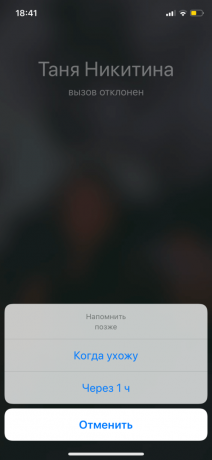
También puede seleccionar la hora de notificación: una hora o cuando salga de la geopozitsiyu real.
2. Enviar mensajes de texto a medida para responder a la llamada
En la imagen anterior se puede ver el botón "mensaje" a la "Responder". Al hacer clic en él, se envía un mensaje de texto preestablecido al abonado que están ocupados y volver a llamar más tarde. Cambio de texto SMS se puede configurar.
Para ello, vaya a "Ajustes» → «Teléfono» → «Respuesta Mensajes" y reemplazar una de las opciones por su cuenta.


3. La instalación de la vibración individual de contactos
Cada contacto se puede ajustar no sólo tono de llamada, pero la secuencia de las vibraciones. Con esta característica, usted será capaz de saber quién está llamando sin quitar el iPhone en modo silencioso desde el bolsillo.

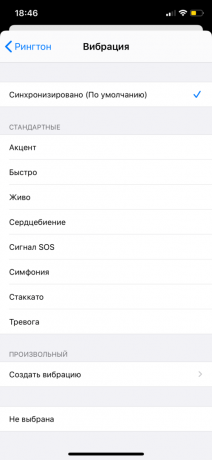
Para establecer una vibración individual, seleccione el contacto y haga clic en "Editar" y luego desplazarse hacia abajo hasta que vea la cinta "tono". No se puede seleccionar uno de los guiones de vibración predefinidos o crear uno propio.
4. Desactivar las llamadas de números desconocidos
Para deshacerse de las propuestas de préstamos y otros spam telefónico, Limite el acceso únicamente a los contactos entrantes y los que han pedido recientemente a sí mismos. Para ello, vaya a "Ajustes» → «Teléfono» y cambiar el interruptor de palanca 'silenciar lo desconocido'.
cámara
5. La creación de una fotografía durante la grabación de vídeo
Para eliminar una foto del video, no necesariamente ahondar en el editor de vídeo o tomar capturas de pantalla, poner el vídeo en pausa. Simplemente comienza a disparar, y haga clic en el círculo blanco en una aplicación normal de la cámara.
6. edición de vídeo
En iOS, 13, apareció más o menos un editor de vídeo completo. Ahora, sin tener que instalar software de terceros, puede girar o recortar el clip, así como para imponerle un filtro.


7. Crear fotos usando EarPods
Mucha gente sabe qué hacer fotos mucho más fácil pulsando el botón de volumen. Pero no todo el mundo es consciente de que también está trabajando en el auricular.
8. Adición de una cuadrícula en el visor
Para agregar la red, vaya a "Ajustes» → «cámara" y mueva el control deslizante del mismo nombre. Ahora cuando se dispara verá una cuadrícula de 3 × 3: se cree que una imagen buena deberían ser los principales objetos de las líneas de intersección.
9. Toma con exposición manual
En la aplicación normal de la cámara iPhone no está totalmente modo manual con el ajuste de la velocidad de obturación y la ISO, pero todavía se puede tomar fotografías más claras o más oscuras. Para ello, haga clic en la parte de la trama, como en el enfoque y tapnite aparecido en el icono de sol. Ahora puede mover el dedo hacia arriba o hacia abajo: el más alto, más brillante será la foto.


10. Añadiendo máscaras y filtros brillantes
Imponer a la máscara foto o emoji, software opcional de terceros para su descarga. La aplicación regular de esta cámara no tiene nada, pero si va a ir al modo de disparo y pulse el iMessage en el icono en la esquina inferior izquierda, podrás ver las pegatinas y filtros divertidos.

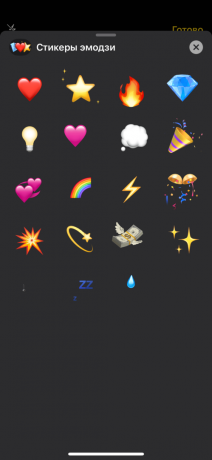
11. Buscar fotos en la biblioteca
Buscar la foto deseada a miles de marcos puede ser una tarea desalentadora. Si busca personas o la fecha no ayuda, trate de recordar que todavía estaba en la imagen. Por ejemplo, puede escribir en el buscador de "gafas de sol", "playa" o "postre", y el programa se encuentra la foto correspondiente. No funciona perfectamente, pero a veces puede ser útil.


mecanografía
12. cambio rápido entre los teclados alfabéticos y simbólicos
Si escribe una contraseña más larga, en la que las letras se intercalan con los números, usted no tiene que acordarse de cambiar la disposición del teclado. Haga clic en el "123" y mantenga el dedo. Ahora mantenga en él hasta que el número y la versión correcta. El número se ha escrito, y volverá automáticamente al teclado alfabético.
13. Rápida deshacer la última acción
Sólo la roca del teléfono inteligente - y el IOS ofrecen eliminación o devuelven el mensaje.
14. formato de texto
Seleccione el texto con la ayuda de un par de toques de la pantalla, y seleccione el menú en el símbolo propuesto "ByoT». Otras características dependen de la aplicación que se está trabajando con el texto. Por ejemplo, la oferta de "Notas" para hacer el texto en negrita, cursiva, subrayado, o tacharse, y se puede pegar el enlace o el espacio de no separación en el telegrama.
15. texto de sustitución automática
Ir a "Ajustes» → «básico» → «teclado ". En la lista que aparece, seleccione "Reemplazar texto" y verá una tabla con las abreviaturas y descifrado. Al hacer clic en el signo "+" que puede agregar sus propias combinaciones.

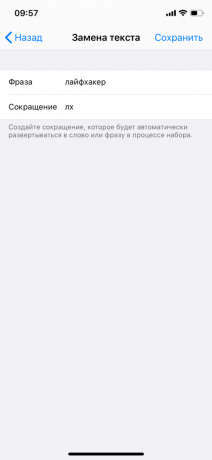
16. Activación del teclado con una sola mano
Si usted tiene un iPhone Plus modificaciones y pequeñas palmeras, esta característica puede ser útil. Al igual que en el párrafo anterior, vaya a "Ajustes» → «básico» → «Teclado" y luego busque la línea 'del teclado para un lado.' Ahora las cartas a "pegarse" al borde lateral para que tire hacia arriba de cada uno.
Otras características no evidentes iOS
17. Un retorno rápido a la parte superior de la lista
Para volver a la parte superior de una página web o una larga lista de notas, no tenga que desplazarse hasta que se caen con el dedo. Sólo tapnite en la parte superior de la pantalla.
18. Ajuste del punto de control
Usted puede elegir lo que se mostrará en la sala de control, e incluso asignar el orden de los iconos. Para ello, vaya a "elemento Configuración» → «de control» → «Personalizar los controles."

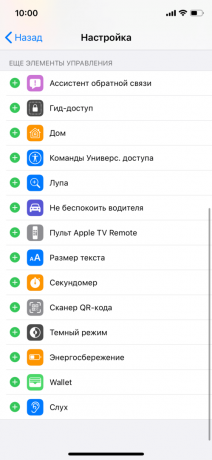
19. Rápidos ajustes Wi-Fi
Para conectarse a un punto, que no es necesario que viajar largas distancias a través de la configuración. Se puede utilizar el punto de control y aplicar una fuerte presión táctil 3D del icono de Wi-Fi.
20. Ajustes inteligentes "No molestar"
Además, en la sala de control, puede hacer clic en el icono con una media luna. Bajo una fuerte presión IOS le pide que seleccione el modo de funcionamiento de "No molestar": horas, durante la noche o hasta que salga geopozitsiyu.
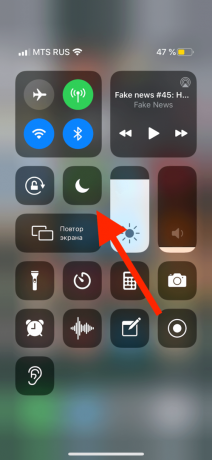

21. Uso de los auriculares como una ayuda para la audición
Añadir un punto de control icono de "rumor". Ahora bien, cuando se hace clic sobre su auricular funcionará como un audífono: micrófonos disparar sonidos del entorno y transmitirlas a los auriculares.
22. Ajuste el brillo por debajo del mínimo
Para guardar radical de la batería, se puede ajustar el brillo de la pantalla, que será cercano a cero. Para ello, vaya a "Ajustes» → «Accesibilidad» → «Up". En el menú que aparece, seleccione "Filtro» → «luz débil", y luego activar el modo de zoom. Haciendo doble tapu tres dedos para acercar o alejar la imagen volverá a la clásica, y el umbral de luminosidad se reduce.


23. El establecimiento de límites en el uso de aplicaciones
Ir a "Time Ajustes» → «pantalla» → «Límites de aplicaciones." No se puede añadir un límite en el uso de los dos programas específicos o categorías enteras.


24. Ajustar el temporizador de la música
Por noche para el teléfono inteligente no se sentó debido a la reproducción de música, puedes poner un contador de tiempo. Para este propósito, es ajustes necesarios en lugar de sonar elegir una acción "Stop".


25. El uso de Spotlight como una calculadora
Para hacer un cálculo simple, ir a la línea de Spotlight (o "Búsqueda"), y empezar a escribir números. Para la adición y la resta utilizando los símbolos "+" y "-" para la multiplicación y división - "*" y "/".
26. Eliminación del último carácter de la línea de la calculadora
La interfaz no es una calculadora de Retroceso, solamente C, borrando todo. Para eliminar el último carácter escrito, desliza el dedo hacia la izquierda o la derecha sobre las áreas oscuras de la serie de la pantalla.
27. Mover varios iconos en el escritorio
Comienza a mover el icono como de costumbre y cuando la cruz junto a desaparecer, tapnite por otra aplicación.
28. Una búsqueda rápida en la palabra en la página web Safari
Ir a la búsqueda, usted puede ir a través del botón "Compartir" en la página, pero hay una manera más fácil. Simplemente escriba la palabra que desea, en lugar de URL direcciones. Si está encendido, Safari oferta página Web para lo lleve a él.
29. Tome una captura de pantalla de una página web entera en formato PDF
Exportar páginas web en formato PDF - 13 iOS cuentan, por lo que usarlo, es necesario actualizar. Si quieres imagen una página web entera, crear una captura de pantalla normal y cambiar a editar imágenes en la ventana emergente. No seleccione la pestaña "página entera". El resultado se puede exportar en el "Archivos" o enviar en el mensajero.

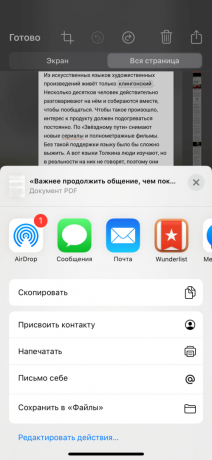
30. desactivar las notificaciones de las evaluaciones de aplicaciones
Que las aplicaciones no te molestan con las peticiones para evaluarlas en la App Store, vaya a "Ajustes» → «iTunes Store y App Store», y luego desactivar el control deslizante junto a 'Calificaciones y comentarios'.
véase también📱
- Cómo calibrar la batería iPhone
- 12 consejos sobre cómo obtener rápidamente el texto grande en el iPhone
- Cómo transferir datos desde el iPhone a iPhone



